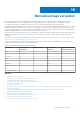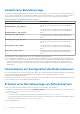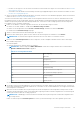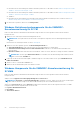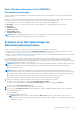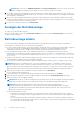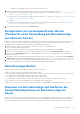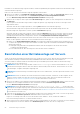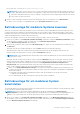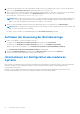Users Guide
Table Of Contents
- OpenManage Integration for Microsoft System Center Version 7.2.1 for System Center Configuration Manager and System Center Virtual Machine Manager Unified User’s Guide
- Einführung in OMIMSSC
- OMIMSSC Komponenten
- Systemanforderungen für OMIMSSC
- Bereitstellen OMIMSSC
- OMIMSSC-Lizenzierung
- Registrieren der Microsoft-Konsole in OMIMSSC
- Verwalten von OMIMSSC und seiner Komponenten
- Backup und Wiederherstellung der OMIMSSC Appliance
- Deinstallieren von OMIMSSC
- Aktualisierung von OMIMSSC für SCVMM
- Neustart des OMIMSSC-Geräts
- Abmelden vom OMIMSSC-Gerät
- Verwalten von Profilen
- Ermitteln von Geräten und Synchronisieren von Servern mit der MSSC-Konsole
- Ermitteln von Geräten in OMIMSSC
- Geräteermittlung in der OMIMSSC-Konsolenerweiterung für SCCM
- Geräteerkennung in der OMIMSSC-Konsolenerweiterung für SCVMM
- Systemanforderungen für verwaltete Systeme
- Ermitteln von Servern über die automatische Ermittlung
- Ermitteln von Servern über die manuelle Ermittlung
- Ermitteln von MX7000 Modularsystemen mit der manuellen Ermittlung
- Synchronisierung der OMIMSSC-Konsolenerweiterung mit registriertem SCCM
- Synchronisierungsfehler beheben
- Anzeigen des Systemsperrmodus
- Server aus OMIMSSC löschen
- Ermitteln von Geräten in OMIMSSC
- Ansichten in OMIMSSC
- Betriebsvorlage verwalten
- Vordefinierte Betriebsvorlage
- Informationen zur Konfiguration des Referenzservers
- Erstellen einer Betriebsvorlage von Referenzservern
- Erstellen einer Betriebsvorlage aus Referenzmodularsystemen
- Anzeigen der Betriebsvorlage
- Betriebsvorlage ändern
- Konfigurieren von systemspezifischen Werten (Poolwerte) unter Verwendung der Betriebsvorlage auf mehreren Servern
- Betriebsvorlage löschen
- Zuweisen von Betriebsvorlage und Ausführen der Kompatibilitätsprüfung von Betriebsvorlage für Server
- Bereitstellen einer Betriebsvorlage auf Servern
- Betriebsvorlage für modulare Systeme zuweisen
- Betriebsvorlage für ein modulares System bereitstellen
- Aufheben der Zuweisung der Betriebsvorlage
- Informationen zur Konfiguration des modularen Systems
- Vorbereiten für die Bereitstellung des Betriebssystems
- Informationen zum WinPE-Image
- Vorbereiten der Betriebssystembereitstellung auf der SCCM-Konsole
- Vorbereiten der Bereitstellung eines Betriebssystems, das kein Windows ist
- Erstellen von Clustern mithilfe der Betriebsvorlage
- Firmware-Aktualisierung in OMIMSSC
- Infos zu Aktualisierungsgruppen
- Info zu Aktualisierungsquellen
- Integration mit dem Dell EMC Repository Manager (DRM)
- Abfragehäufigkeit einstellen
- Anzeigen und Aktualisieren des Gerätebestands
- Anwendung von Filtern
- Aktualisieren und Zurückstufen von Firmwareversionen mithilfe der Methode "Aktualisierung ausführen"
- Verwalten von Geräten in OMIMSSC
- Geräte bereitstellen von OMIMSSC
- Workflow für Bereitstellungsszenarien
- Bereitstellen des Windows-Betriebssystems mithilfe der OMIMSSC-Konsolenerweiterung für SCCM
- Bereitstellen des Hypervisor-Betriebssystems mit der OMIMSSC-Konsolenerweiterung für SCVMM
- Erneutes Bereitstellen des Windows-Betriebssystems OMIMSSC
- Bereitstellen eines anderen Betriebssystems als Windows mit OMIMSSC-Konsolenerweiterungen
- Erstellen von Storage Spaces Direct-Clustern mit vordefinierten Betriebsvorlage
- Workflow für die Wartung von Geräten
- Workflow für Bereitstellungsszenarien
- Konfiguration und Bereitstellung
- Anwendungsfälle
- Erstellen von Betriebsvorlagen
- Installationsordner
- Zuweisen von Betriebsvorlagen
- Bereitstellen von Betriebsvorlagen
- Windows-Komponente für die OMIMSSC-Konsolenerweiterung für SCCM
- Windows-Komponente für die OMIMSSC-Konsolenerweiterung für SCVMM
- Nicht-Windows-Komponente für die OMIMSSC-Konsolenerweiterung für SCCM/SCVMM
- Ermittlung in einem registrierten MSSC
- Importieren von Serverprofilen
- Serverprofil exportieren
- Anzeigen von LC-Protokollen
- Erfassen von LC-Protokollen
- Teilersetzung
- Abfrage und Benachrichtigung
- iDRAC starten
- Starten Sie das Eingabe-/Ausgabe-Modul
- Beheben von Synchronisierungsfehlern
- Synchronisieren Sie OMIMSSC mit der registrierten Microsoft-Konsole.
- Bereitstellung von Azure Stack HCI-Cluster
- Szenarien zur Fehlersuche
- Ressourcen für die Verwaltung von OMIMSSC
- Überprüfen der Berechtigungen für die Verwendung der OMIMSSC-Konsolenerweiterung für SCCM
- Überprüfen der PowerShell-Berechtigungen für die Verwendung der OMIMSSC-Konsolenerweiterung für SCVMM
- Installations- und Aktualisierungsszenarien in OMIMSSC
- Registrierungsfehler
- Fehler bei der Testverbindung
- Fehler beim Herstellen der Verbindung zur OMIMSSC-Konsolenerweiterung für SCVMM
- Fehler beim Zugriff auf die Konsolenerweiterung nach der Aktualisierung von SCVMM R2
- IP-Adresse nicht dem OMIMSSC-Gerät zugewiesen
- SCVMM stürzt während des Importierens der OMIMSSC-Konsolenerweiterung ab
- Fehler bei der Anmeldung an OMIMSSC-Konsolenerweiterungen
- SC2012 VMM SP1 stürzt während der Aktualisierung ab
- OMIMSSC Admin-Portal-Szenarien
- Szenarien für Ermittlung, Synchronisierung und Inventarisierung in OMIMSSC
- Fehler beim Ermitteln der Server
- Ermittelte Server werden nicht der Sammlung "Alle Dell Lifecycle Controller Server" hinzugefügt
- Fehler beim Ermitteln der Server aufgrund falscher Anmeldeinformationen
- Erstellung einer falschen VRTX-Gehäusegruppe nach der Servererkennung
- Synchronisierung von Hostservern mit registriertem SCCM nicht möglich
- Leere Cluster-Aktualisierungsgruppe wird bei automatischer Ermittlung oder Synchronisierung nicht gelöscht
- Fehler beim Ausführen von auf Wartungstasks bezogenen Tasks auf neu erkannten Servern
- Generische Szenarien in OMIMSSC
- Firmwareupdateszenarien in OMIMSSC
- Aktualisierungsquelle kann nicht erstellt werden
- Fehler bei der FTP-Verbindung bei Verwendung der Standard-Aktualisierungsquelle des Systems
- Fehler bei der Testverbindung für lokale Aktualisierungsquelle
- Fehler beim Erstellen der DRM-Aktualisierungsquelle
- Fehler beim Erstellen des Repositorys während der Firmware-Aktualisierung
- Fehler beim Anzeigen des Vergleichsberichts nach dem Aktualisieren oder der Migration von OMIMSSC
- Fehler beim Aktualisieren der Firmware von Clustern
- Fehler bei der Firmware-Aktualisierung wegen belegter Job-Warteschlange
- Fehler bei der Firmware-Aktualisierung unter Verwendung der DRM-Aktualisierungsquelle
- Firmware-Aktualisierung für Komponenten unabhängig von der Auswahl
- Fehler beim Anzeigen der neuesten Inventarinformationen nach einem Firmwareupdate
- Benutzerdefinierte Aktualisierungsgruppe kann nicht gelöscht werden
- Fehler beim Aktualisieren des WinPE-Images
- Ändern der Glockenfarbe der Statusabfragen und Benachrichtigungen nach der Aktualisierung der Häufigkeit
- Betriebssystembereitstellungsszenarien in OMIMSSC
- Serverprofilszenarien in OMIMSSC
- LC-Protokollszenarien in OMIMSSC
- Anhang
- Anhang 2
- Zugriff auf Dokumente von der Dell EMC Support-Website
○ Erstellen Sie ein Hypervisor-Profil. Weitere Informationen zum Erstellen eines Hypervisor-Profils finden Sie unter Erstellen
eines Hypervisor-Profils.
○ Verwenden Sie für die Windows-Bereitstellung ein Gerätetyp-Zugangsdatenprofil. Weitere Informationen finden Sie unter
Erstellen eines Zugangsdatenprofils.
● Wenn Sie nicht die Standard-Aktualisierungsquelle verwenden, erstellen Sie eine Aktualisierungsquelle. Weitere Informationen
finden Sie unter Erstellen einer Aktualisierungsquelle.
Sie können eine Betriebsvorlage erstellen, indem Sie die Konfiguration des Referenzservers erfassen. Nach dem Erfassen der
Konfiguration können Sie die Vorlage direkt speichern oder die Attribute für Aktualisierungsquelle, Hardwarekonfiguration und
Windows-Komponente gemäß Ihren Anforderungen bearbeiten. Jetzt können Sie die Vorlage speichern, die auf homogenen
PowerEdge-Servern verwendet werden kann.
1. Führen Sie in OMIMSSC einen der folgenden Schritte aus, um eine Betriebsvorlage zu öffnen:
● Klicken Sie auf dem OMIMSSC-Dashboard auf Betriebsvorlage erstellen.
● Klicken Sie im Navigationsbereich auf Profile > Betriebsvorlage und klicken Sie dann auf Erstellen.
Es wird der Assistent Betriebsvorlage angezeigt.
2. Geben Sie einen Namen und eine Beschreibung für die Vorlage ein.
3. Wählen Sie den Gerätetyp aus, geben Sie die IP-Adresse des Referenzgeräts ein und klicken Sie auf Weiter.
ANMERKUNG: Sie können die Konfiguration des Referenzservers mit iDRAC 2.0 und höher erfassen.
4. Klicken Sie unter Gerätekomponenten auf eine Komponente, um die verfügbaren Attribute und ihre Werte anzuzeigen.
Dies sind die Komponenten:
● Firmwareupdate
● Hardwarekomponenten, darunter RAID, NIC und BIOS.
ANMERKUNG:
In der Komponente iDRAC Embedded 1 werden die Privilegien und ihre Werte für das Attribut
Benutzer-Administratorrechte angegeben.
Tabelle 9. Privileg-Wertetabelle
Value Berechtigung
1 Anmelden
2 Konfigurieren
4 Benutzer konfigurieren
8 Protokolle
16 Systemsteuerung
32 Auf die virtuelle Konsole zugreifen
64 Auf virtuelle Datenträger zugreifen
128 Systemvorgänge
256 Debug
499 Operatorrechte
● Betriebssystem: Wählen Sie entweder Windows oder ESXi oder RHEL aus.
5. Verwenden Sie die horizontale Bildlaufleiste, um eine Komponente zu finden. Wählen Sie die Komponente aus, erweitern Sie
eine Gruppe und bearbeiten Sie dann die Attributwerte. Verwenden Sie die vertikale Bildlaufleiste, um Gruppen und Attribute
einer Komponente zu bearbeiten.
6. Aktivieren Sie das Kontrollkästchen für jede Komponente, da die Konfigurationen der ausgewählten Komponenten auf das
verwaltete Gerät angewendet werden, wenn die Betriebsvorlage angewendet wird. Alle Konfigurationen vom Referenzgerät
werden jedoch erfasst und in der Vorlage gespeichert.
ANMERKUNG:
Unabhängig von der Auswahl im Kontrollkästchen für jede Komponente werden alle Konfigurationen in
der Vorlage erfasst.
Führen Sie in der Komponente Betriebssystem die Schritte je nach Anforderung in einer der folgenden Optionen aus:
Betriebsvorlage verwalten
53